注意:采用7代intelCPU的華碩筆記本可以裝Win7,8代CPU不建議裝Win7(驅動不支持)
系統推薦:ASUS華碩Win7 64位旗艦版(新機型,支持USB3.0)V2018.11
2018華碩筆記本Win10裝win7系統BIOS設置步驟如下:
1、開機或重啟筆記本按esc進入BIOS設置,然后按F7進入高級模式,如下圖所示;

2、進入高級模式后,按→方向鍵移動到Security,選擇Secure Boot,然后回車進入把Secure Boot control選enabled改為disabled關閉安全啟動;

如下圖,把安全啟動功能關閉,不然安裝Win7會出現數字簽名不通過的情況。
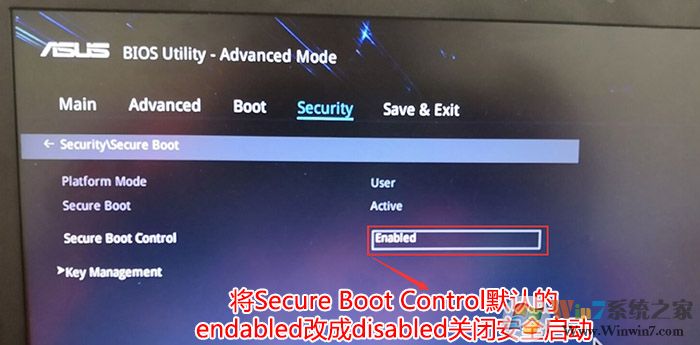
3、再切換到BOOT的選項,把CSM support由disabled改成enabled,開啟兼容模式,;

4、繼續把boot option#1選項改為普通引導的,boot option#1和boot option#2硬盤啟動位置對換,設置第一啟動項為普通硬盤引導,帶Windwos Boot Manager的為UEFI引導分區,然后按F10保存設置;

2018華碩筆記本Win10裝win7系統U盤啟動
插入U盤啟動盤之后,開機按下ESC鍵,然后在啟動界面里選擇U盤啟動就可以了。

接下去就進入到PE,可以更改系統為Win7了,大家學會了嗎。